Τρόπος χρήσης του επιλεκτικού συγχρονισμού με το πειραματικό σχήμα DropBox 0.8.64
Dropbox Δωρεάν λογισμικό / / March 17, 2020
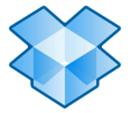 Έχουμε αγωνία και αλαζονικά μιλάμε Dropbox κατά τις τελευταίες εβδομάδες, και καθώς συνεχίζουμε να δουλεύουμε σε αυτό το αστρικό εργαλείο δημιουργίας αντιγράφων ασφαλείας και συγχρονισμού, είμαστε στην ευχάριστη θέση να αναφέρουμε ότι έχουμε ανακαλύψει ακόμα καλύτερα πράγματα. Όσον αφορά την αποθήκευση στο διαδίκτυο, το Dropbox σας δίνει πολλά και πολλά (και γι 'αυτό βράχια) - στην πραγματικότητα, μπορείτε να σηκωθείτε 8 gigabytes του χώρου Dropbox Ελεύθερος. Αλλά για εκείνους από εμάς που συγχρονίζουμε μεταξύ των netbooks, των διακομιστών πολυμέσων και των επιτραπέζιων υπολογιστών, ίσως δεν θέλετε να συγχρονίσετε τα αρχεία clunkier σε όλες τις μηχανές σας για χάρη του χώρου. Και αν χρησιμοποιείτε το Dropbox στην εργασία σας, μπορεί να σας απασχολούν μυστικότητα και προσωπικά ασφάλεια.
Έχουμε αγωνία και αλαζονικά μιλάμε Dropbox κατά τις τελευταίες εβδομάδες, και καθώς συνεχίζουμε να δουλεύουμε σε αυτό το αστρικό εργαλείο δημιουργίας αντιγράφων ασφαλείας και συγχρονισμού, είμαστε στην ευχάριστη θέση να αναφέρουμε ότι έχουμε ανακαλύψει ακόμα καλύτερα πράγματα. Όσον αφορά την αποθήκευση στο διαδίκτυο, το Dropbox σας δίνει πολλά και πολλά (και γι 'αυτό βράχια) - στην πραγματικότητα, μπορείτε να σηκωθείτε 8 gigabytes του χώρου Dropbox Ελεύθερος. Αλλά για εκείνους από εμάς που συγχρονίζουμε μεταξύ των netbooks, των διακομιστών πολυμέσων και των επιτραπέζιων υπολογιστών, ίσως δεν θέλετε να συγχρονίσετε τα αρχεία clunkier σε όλες τις μηχανές σας για χάρη του χώρου. Και αν χρησιμοποιείτε το Dropbox στην εργασία σας, μπορεί να σας απασχολούν μυστικότητα και προσωπικά ασφάλεια.
Αυτό είναι όπου ένα νέο χαρακτηριστικό από DropBox έρχεται στη διάσωση που ονομάζεται Επιλεκτικός συγχρονισμός. Το Selective Sync επιλύει αυτό το ζήτημα επιτρέποντάς σας να επιλέξετε τους φακέλους που θα συγχρονιστούν τοπικά και τους οποίους θα αφήσετε στον διακομιστή. Ναι. Ευχάριστος! Ας ρίξουμε μια ματιά στο πώς λειτουργεί!
Βήμα πρώτο: Περιμένετε να κυκλοφορήσει η επόμενη έκδοση του Dropbox
Απλά να γελάσω, ποιος θέλει να το κάνει αυτό; Αντί να περιμένετε για την επόμενη επίσημη κυκλοφορία του Dropbox όπως ένα καλαμάρι, μπορείτε να αναρτήσετε πάνω στα φόρουμ Dropbox και να πάρετε ένα αντίγραφο του πειραματική κατασκευή. Σίγουρα, είναι ένα πειραματικό build Dropbox που θα σας προειδοποιήσει "αγοραστή πρόσεχε ή χρησιμοποιήστε με δική σας ευθύνη "εντούτοις αυτό λέγεται, το τρέχω τώρα στο Macbook μου με τα Windows 7 και όλα είναι groovy. Πάρτε αυτό που εγκαταστάθηκε και στη συνέχεια συναντήστε με στο επόμενο βήμα.
Βήμα δεύτερο: Πρόσβαση σε προχωρημένες προτιμήσεις
1. Κάντε δεξί κλικ ο Εικονίδιο Dropbox στο δίσκο κατάστασης της γραμμής εργασιών και Κάντε κλικΠροτιμήσεις.
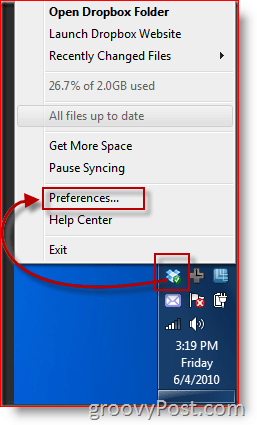
2. Από εκεί, Κάντε κλικ ο Προχωρημένος καρτέλα και Κάντε κλικΕπιλεκτικός συγχρονισμός κουμπί.
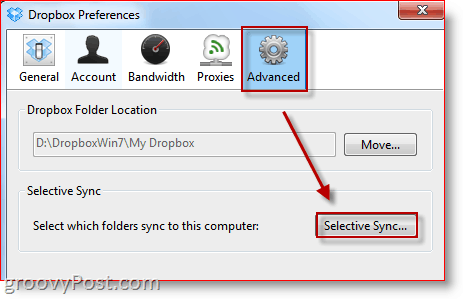
Βήμα τρίτο: Επιλέξτε Φάκελοι για συγχρονισμό
3. Μόλις φτάσετε στο Παράθυρο επιλεκτικής συγχρονισμού, θα θελήσετε να προχωρήσετε και Κάντε κλικΜεταβείτε στην Προηγμένη προβολή. Εξ όσων γνωρίζω, η μόνη διαφορά είναι ότι στην προεπιλεγμένη προβολή δεν εμφανίζονται υποφακέλοι. Η εικασία μου είναι ότι αυτό το περιττό βήμα εξαλείφεται στην επίσημη απελευθέρωση.
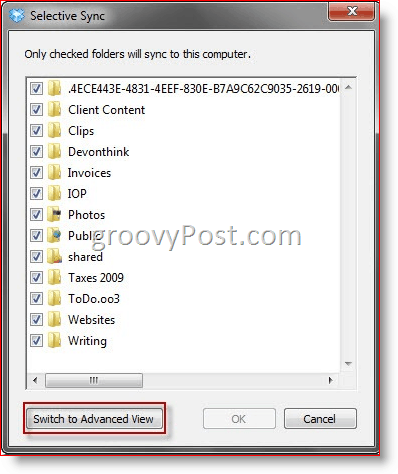
Όλοι οι φάκελοί σας εμφανίζονται επιλεγμένοι από προεπιλογή - συνεπώς όλοι οι φάκελοί σας Dropbox θα εμφανιστούν στο τοπικό σας μηχάνημα. Εδώ μπορείτε να δείτε τους φακέλους που έχω ελέγξει ...
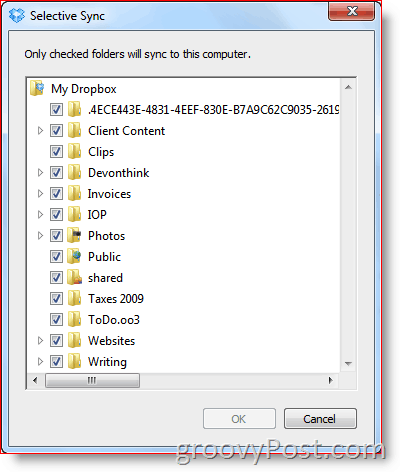
... όλα τα οποία εμφανίζονται στο φάκελο Dropbox μου.
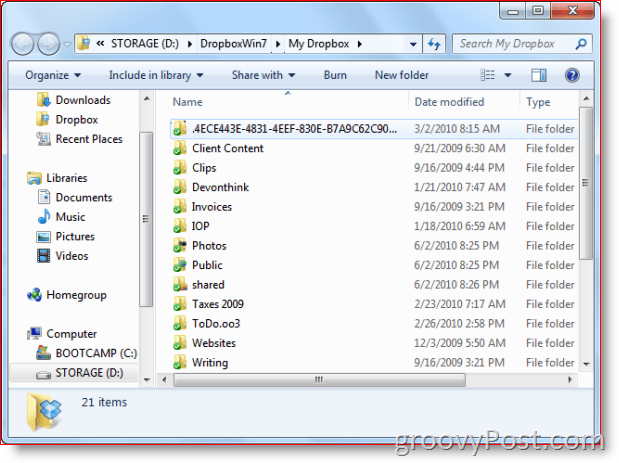
Αλλά με μια μικρή μαγεία Selective Sync, μπορούμε να εξαλείψουμε τυχόν ανεπιθύμητους φακέλους. Ας πούμε ότι αυτός είναι ο υπολογιστής εργασίας μου και δεν θέλω, μεταξύ άλλων, την προσωπική μου γραφή, φωτογραφίες και φορολογικές δηλώσεις που παραμένουν στο δίκτυο της εταιρείας. εγώ απλά Αποεπιλογή αυτό που δεν θέλω και Κάντε κλικΕντάξει και…
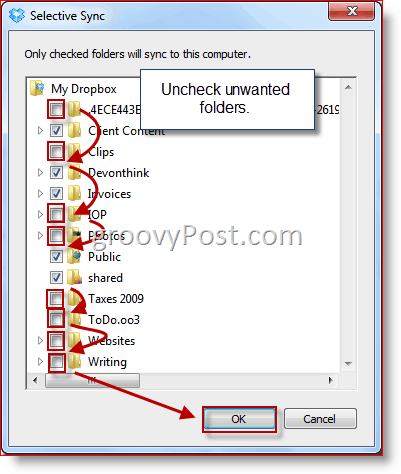
... τότε οι φάκελοι εξαφανίζονται από το σκληρό σας δίσκο.
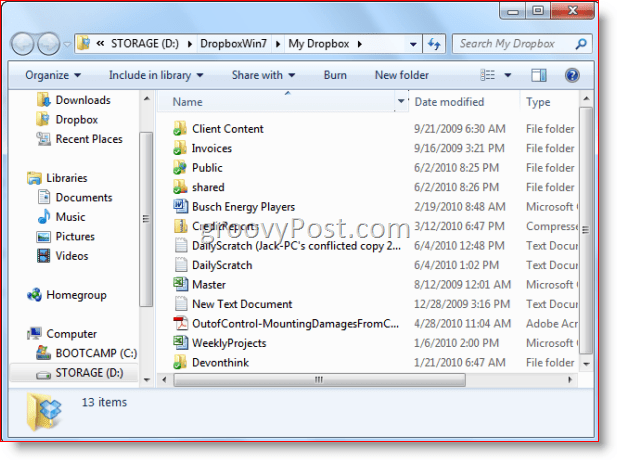
Παρατηρήστε, ωστόσο, ότι δεν μπορείτε να συγχρονίσετε επιμέρους αρχεία επιλεκτικά. Εάν θέλετε να τα καταργήσετε από το τοπικό σας Dropbox, θα πρέπει να τα κολλήσετε σε φακέλους για τώρα. Δεν έχει σημασία τι κάνετε, ωστόσο, βεβαιωθείτε ότι τα αρχεία σας είναι ασφαλή και υγιή τόσο στον απομακρυσμένο διακομιστή Dropbox όσο και σε οποιοδήποτε άλλο μηχάνημα που εκτελεί Dropbox.
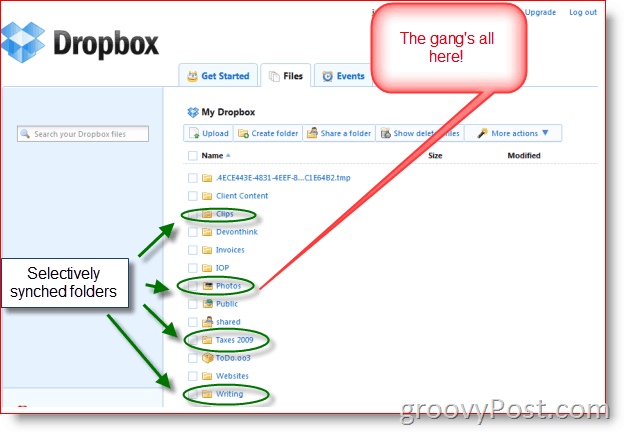
Έτσι, αυτό είναι αυτό. Ο επιλεκτικός συγχρονισμός, ένα πολύ-πολυπόθητο χαρακτηριστικό μεταξύ των οπαδών Dropbox είναι τελικά εδώ, και λειτουργεί πολύ καλά. Πιο προηγμένη λειτουργικότητα - όπως η δυνατότητα ρύθμισης έξυπνων φίλτρων (δηλ. μην συγχρονίζετε αρχεία MP3 ή αποκλείετε αρχεία μεγαλύτερα από 10 MB) θα ήταν εξαιρετική. Αλλά για τώρα, αυτό το χαρακτηριστικό είναι πολύ γλυκό.
Τον αφήστε να στροβιλίσει τον εαυτό σας και να δείτε πώς σας αρέσει - και βεβαιωθείτε ότι μας ενημερώστε στα σχόλια για τυχόν groovy συμβουλές ή κόλπα που ανακαλύπτετε κατά μήκος του δρόμου.
